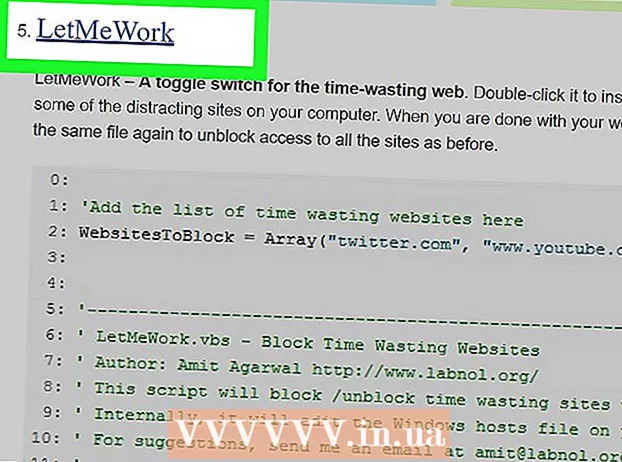Συγγραφέας:
Judy Howell
Ημερομηνία Δημιουργίας:
26 Ιούλιος 2021
Ημερομηνία Ενημέρωσης:
23 Ιούνιος 2024

Περιεχόμενο
Ο διαχωρισμός ενός σκληρού δίσκου σε πολλές λογικές μονάδες ονομάζεται διαμέριση. Τα διαμερίσματα δίσκων δεν επιλέγονται συχνά, αλλά έχουν πολλά πλεονεκτήματα. Ειδικά επειδή με το διαχωρισμό του σκληρού δίσκου, μπορείτε να διαχωρίσετε το λειτουργικό σας σύστημα από τα δεδομένα σας και έτσι να μειώσετε την πιθανότητα τα δεδομένα σας να καταστραφούν.
Για να πας
 Ανοίξτε τη Διαχείριση Υπολογιστών. Ανοίξτε το μενού Έναρξη. Πληκτρολογήστε "Computer Management" στη γραμμή αναζήτησης του μενού Έναρξη και πατήστε Enter.
Ανοίξτε τη Διαχείριση Υπολογιστών. Ανοίξτε το μενού Έναρξη. Πληκτρολογήστε "Computer Management" στη γραμμή αναζήτησης του μενού Έναρξη και πατήστε Enter. 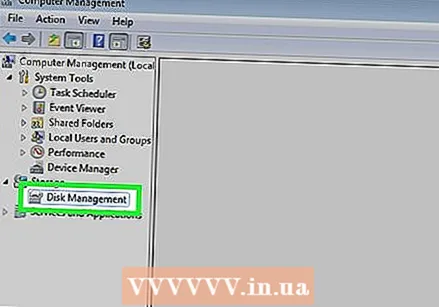 Επιλέξτε Διαχείριση δίσκων. κάντε κλικ στο Διαχείριση δίσκου στο πλαίσιο στην αριστερή πλευρά του παραθύρου και θα πρέπει να δείτε όλες τις μονάδες δίσκου και τα διαμερίσματα στον υπολογιστή σας.
Επιλέξτε Διαχείριση δίσκων. κάντε κλικ στο Διαχείριση δίσκου στο πλαίσιο στην αριστερή πλευρά του παραθύρου και θα πρέπει να δείτε όλες τις μονάδες δίσκου και τα διαμερίσματα στον υπολογιστή σας. - Στο παράδειγμα που εμφανίζεται, υπάρχει 1 δίσκος με δύο κατατμήσεις.
 Ελευθερώστε χώρο για το νέο διαμέρισμα. Κάντε δεξί κλικ στο διαμέρισμα που θέλετε να αλλάξετε το μέγεθος και ορίστε την επιλογή Μείωση έντασης ....
Ελευθερώστε χώρο για το νέο διαμέρισμα. Κάντε δεξί κλικ στο διαμέρισμα που θέλετε να αλλάξετε το μέγεθος και ορίστε την επιλογή Μείωση έντασης .... - Στο παράδειγμα της εικόνας είναι σταθμός (Γ :) μεταχειρισμένος.
- Σημείωση: Μπορεί να έχετε ένα διαμέρισμα που ονομάζεται Διατηρείται από το σύστημα ευρήματα. Καλύτερα να το αφήσεις αυτό μόνο.
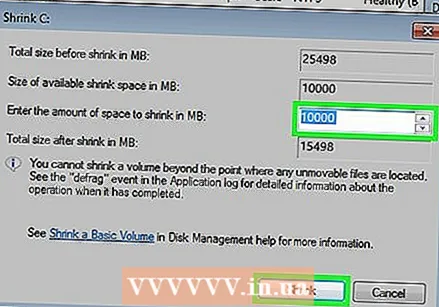 Μειώστε το σταθμό. Εισαγάγετε το μέγεθος σε megabyte (1000MB = 1GB) στο οποίο θέλετε να συρρικνώσετε τη μονάδα δίσκου. Στη συνέχεια, κάντε κλικ στο κουμπί Μαζεύω.
Μειώστε το σταθμό. Εισαγάγετε το μέγεθος σε megabyte (1000MB = 1GB) στο οποίο θέλετε να συρρικνώσετε τη μονάδα δίσκου. Στη συνέχεια, κάντε κλικ στο κουμπί Μαζεύω. - Σε αυτό το παράδειγμα, η μονάδα συρρικνώνεται κατά 10000 MB ή 10 GB.
- Σημείωση: Δεν είναι δυνατή η μείωση του όγκου περισσότερο από το μέγεθος που αναφέρεται στο κουτί Ποσό διαθέσιμου χώρου για συρρίκνωση (σε MB).
 Δημιουργήστε έναν νέο τόμο. Θα δείτε τώρα ένα μη κατανεμημένο διαμέρισμα στο δικό σας Διαχείριση δίσκου-παράθυρο. Κάντε δεξί κλικ στο χωρίς ανάθεση διαμέρισμα και ορίστε την επιλογή Νέος απλός τόμος ....
Δημιουργήστε έναν νέο τόμο. Θα δείτε τώρα ένα μη κατανεμημένο διαμέρισμα στο δικό σας Διαχείριση δίσκου-παράθυρο. Κάντε δεξί κλικ στο χωρίς ανάθεση διαμέρισμα και ορίστε την επιλογή Νέος απλός τόμος ....  Χρησιμοποιήστε τον οδηγό New Simple Volume. ο Δημιουργία νέου οδηγού απλού τόμου θα πρέπει τώρα να εμφανιστεί. πάτα το κουμπί Επόμενο για να προχωρήσουμε σε.
Χρησιμοποιήστε τον οδηγό New Simple Volume. ο Δημιουργία νέου οδηγού απλού τόμου θα πρέπει τώρα να εμφανιστεί. πάτα το κουμπί Επόμενο για να προχωρήσουμε σε.  Εισαγάγετε το μέγεθος του νέου διαμερίσματος. Εισαγάγετε πόση μνήμη θέλετε να διαθέσετε στο νέο σας διαμέρισμα και κάντε κλικ στο κουμπί Επόμενο.
Εισαγάγετε το μέγεθος του νέου διαμερίσματος. Εισαγάγετε πόση μνήμη θέλετε να διαθέσετε στο νέο σας διαμέρισμα και κάντε κλικ στο κουμπί Επόμενο. - Στο παράδειγμα εικόνας, η μέγιστη διαθέσιμη μνήμη εκχωρείται στον νέο τόμο.
- Σημείωση: Δεν μπορείτε να κάνετε τη νέα σας ένταση μεγαλύτερη από τη μέγιστη διαθέσιμη ποσότητα μνήμης.
 Δώστε στο νέο τόμο ένα γράμμα ή ένα όνομα διαδρομής. Επιλέξτε ένα όνομα για το γράμμα του νέου σας διαμερίσματος από το μενού και κάντε κλικ στο κουμπί «Επόμενο».
Δώστε στο νέο τόμο ένα γράμμα ή ένα όνομα διαδρομής. Επιλέξτε ένα όνομα για το γράμμα του νέου σας διαμερίσματος από το μενού και κάντε κλικ στο κουμπί «Επόμενο». - Το γράμμα που επιλέχθηκε σε αυτό το παράδειγμα είναι (ΜΙ:).
- Το επιλεγμένο γράμμα ή διαδρομή θα χρησιμοποιηθεί από τα Windows για την αναγνώριση και την πλοήγηση του νέου σας τόμου.
 Προσαρμόστε τις ρυθμίσεις για τη νέα ένταση.
Προσαρμόστε τις ρυθμίσεις για τη νέα ένταση.- κάντε κλικ στο Διαμορφώστε αυτόν τον τόμο σύμφωνα με τις ακόλουθες ρυθμίσεις:
- Αν Σύστημα αρχείων επιλέξτε το δικό σας NTFS.
- Μπροστά απο Μέγεθος συμπλέγματος εσύ διαλέγεις Πρότυπο.
- Αν Όνομα τόμου πληκτρολογήστε ένα επιθυμητό όνομα για τον νέο σας σταθμό.
- κάντε κλικ στο Γρήγορη διαμόρφωση.
- Τώρα κάντε κλικ στο κουμπί Επόμενο.
 Δημιουργήστε τον νέο τόμο. Κοιτάξτε τις ρυθμίσεις σας και, στη συνέχεια, κάντε κλικ στο κουμπί Πλήρης.
Δημιουργήστε τον νέο τόμο. Κοιτάξτε τις ρυθμίσεις σας και, στη συνέχεια, κάντε κλικ στο κουμπί Πλήρης.  Διαμορφώστε τον νέο τόμο.
Διαμορφώστε τον νέο τόμο.- Θα εμφανιστεί ένα αναδυόμενο παράθυρο που θα σας ζητά να χωρίσετε τη νέα σας μονάδα δίσκου. πάτα το κουμπί Διαμόρφωση δίσκου.
- Θα εμφανιστεί ένα νέο παράθυρο. Μην αλλάξετε τις ρυθμίσεις και κάντε κλικ στο κουμπί Αρχή.
- Θα εμφανιστεί ένα αναδυόμενο παράθυρο. κάντε κλικ στο Εντάξει.
 Ελέγξτε τη νέα ένταση. Εάν όλα πήγαν καλά, θα ακούσετε τώρα το νέο σταθμό στο παράθυρο του Διαχείριση δίσκου στην οθόνη.
Ελέγξτε τη νέα ένταση. Εάν όλα πήγαν καλά, θα ακούσετε τώρα το νέο σταθμό στο παράθυρο του Διαχείριση δίσκου στην οθόνη.
Προειδοποιήσεις
- Δημιουργήστε αντίγραφα ασφαλείας όλων των δεδομένων σας σε άλλο υπολογιστή ή εξωτερική μονάδα δίσκου πριν ξεκινήσετε. Αυτό αποτρέπει την απώλεια δεδομένων σε περίπτωση που κάτι πάει στραβά.